- vizualizatorul de documente Windows 10 XPS este un instrument pentru vizualizarea specificației hârtiei XML ( .xps, format fișier).
- 1.) … Soluția pentru activarea și dezactivarea Windows XPS!2.) … A doua soluție: deoarece Windows 10 schimbă elementele de meniu la fiecare jumătate de an!3.) … Dosarul / directorul / calea către vizualizatorul de documente XPS!4.) … Comandă rapidă pe Desktop pentru vizualizatorul de documente XPS!
- 1.) Soluția pentru activarea și dezactivarea Windows XPS!
- 2.) A doua soluție: pentru a activa și dezactiva Windows XPS!
- 3.) Folderul / directorul / calea către vizualizatorul de documente XPS!
- 4.) Comandă rapidă pe Desktop pentru vizualizatorul de documente XPS!
vizualizatorul de documente Windows 10 XPS este un instrument pentru vizualizarea specificației hârtiei XML ( .xps, format fișier).
XPS-Viewer în Windows 11 instalați / activați?
Conținut / Soluții:
1.) … Soluția pentru activarea și dezactivarea Windows XPS!
2.) … A doua soluție: deoarece Windows 10 schimbă elementele de meniu la fiecare jumătate de an!
3.) … Dosarul / directorul / calea către vizualizatorul de documente XPS!
4.) … Comandă rapidă pe Desktop pentru vizualizatorul de documente XPS!
1.) Soluția pentru activarea și dezactivarea Windows XPS!
are asemănări cu formatul de fișier PDF. Soluția este simplă pentru a elimina XPS Viewer și / sau imprimanta din Sistemul de operare Windows 10?
deschideți funcțiile Windows 10, prin sigla Windows + X comandă rapidă de la tastatură și selectați Programe și caracteristici
faceți clic pe text activați sau dezactivați caracteristicile Windows și activați serviciul XPS (imprimantă) sau / și vizualizatorul XPS.
(… consultați imaginea-1 săgeată-1 până la 5)
(imagine-1) Dezinstalați XPS Viewer și imprimanta în Windows 10!
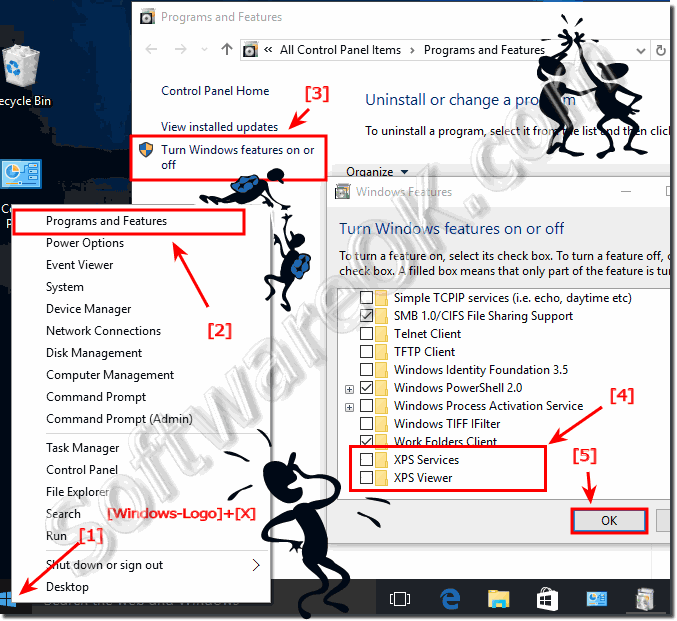
a se vedea, de asemenea: schimbare de ecran pentru Windows 10 protectorul de ecran, cum să activați sau să dezactivați? ![]()
un document XPS este orice fișier care este salvat în caietul de sarcini hârtie XML, sau .xps, format de fișier. Puteți crea documente XPS (.fișiere xps) utilizând orice program din care puteți imprima în Windows; cu toate acestea, puteți vizualiza documente XPS numai utilizând un Vizualizator XPS, cum ar fi cel inclus în versiunea Windows-10.
2.) A doua soluție: pentru a activa și dezactiva Windows XPS!
utilizați comanda optionalfeatures prin dialogul de rulare Windows 10!
comenzi rapide Windows + R și comandă: caracteristici opționale (… a se vedea imaginea-2 punctul 1 la 3)
XPS viewer este plecat!?!
(imagine-2) XPS Viewer caracteristică om Windows 10!
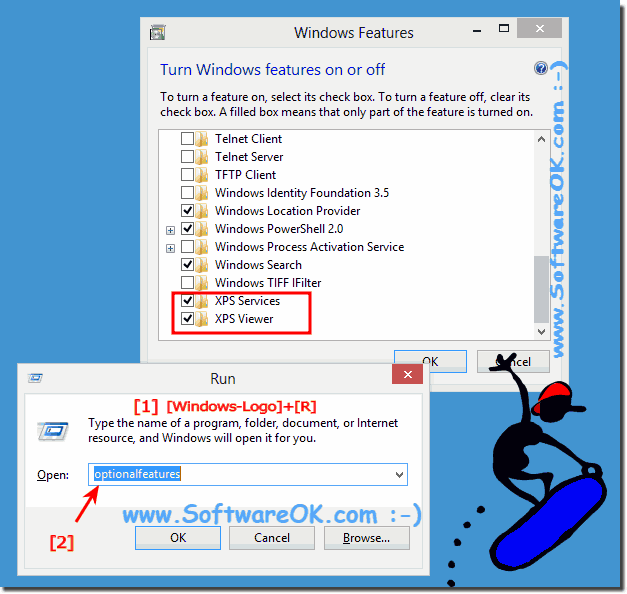
![]()
3.) Folderul / directorul / calea către vizualizatorul de documente XPS!
(Image-3) XPS Viewer Folder calea completă pe Windows 10!
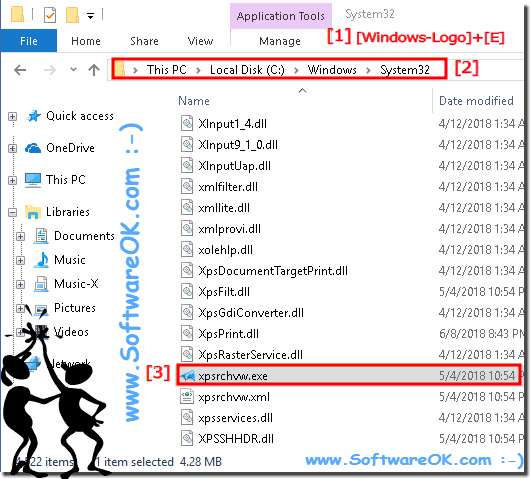
![]()